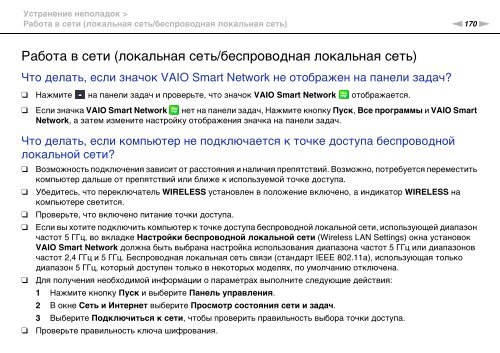Sony VPCZ23V9R - VPCZ23V9R Mode d'emploi Russe
Sony VPCZ23V9R - VPCZ23V9R Mode d'emploi Russe
Sony VPCZ23V9R - VPCZ23V9R Mode d'emploi Russe
Create successful ePaper yourself
Turn your PDF publications into a flip-book with our unique Google optimized e-Paper software.
Устранение неполадок ><br />
Работа в сети (локальная сеть/беспроводная локальная сеть)<br />
n170<br />
N<br />
Работа в сети (локальная сеть/беспроводная локальная сеть)<br />
Что делать, если значок VAIO Smart Network не отображен на панели задач?<br />
❑ Нажмите на панели задач и проверьте, что значок VAIO Smart Network отображается.<br />
❑ Если значка VAIO Smart Network нет на панели задач, Нажмите кнопку Пуск, Все программы и VAIO Smart<br />
Network, а затем измените настройку отображения значка на панели задач.<br />
Что делать, если компьютер не подключается к точке доступа беспроводной<br />
локальной сети?<br />
❑<br />
❑<br />
❑<br />
❑<br />
❑<br />
❑<br />
Возможность подключения зависит от расстояния и наличия препятствий. Возможно, потребуется переместить<br />
компьютер дальше от препятствий или ближе к используемой точке доступа.<br />
Убедитесь, что переключатель WIRELESS установлен в положение включено, а индикатор WIRELESS на<br />
компьютере светится.<br />
Проверьте, что включено питание точки доступа.<br />
Если вы хотите подключить компьютер к точке доступа беспроводной локальной сети, использующей диапазон<br />
частот 5 ГГц, во вкладке Настройки беспроводной локальной сети (Wireless LAN Settings) окна установок<br />
VAIO Smart Network должна быть выбрана настройка использования диапазона частот 5 ГГц или диапазонов<br />
частот 2,4 ГГц и 5 ГГц. Беспроводная локальная сеть связи (стандарт IEEE 802.11a), использующая только<br />
диапазон 5 ГГц, который доступен только в некоторых моделях, по умолчанию отключена.<br />
Для получения необходимой информации о параметрах выполните следующие действия:<br />
1 Нажмите кнопку Пуск и выберите Панель управления.<br />
2 В окне Сеть и Интернет выберите Просмотр состояния сети и задач.<br />
3 Выберите Подключиться к сети, чтобы проверить правильность выбора точки доступа.<br />
Проверьте правильность ключа шифрования.